Mit dem Boot Camp-Assistenten herausfinden, ob der Mac Windows-Installationsmedien benötigt
Aktuelle Mac-Modelle erlauben eine Installation von Windows ohne Medien, was bedeutet, dass Sie kein externes Laufwerk benötigen. Ältere Mac-Modelle erfordern ein USB-Laufwerk oder ein optisches Laufwerk. Mit dem Boot Camp-Assistenten finden Sie heraus, was Sie benötigen.
Der Boot Camp-Assistent ermittelt anhand Ihres Mac-Modells die Installationsvoraussetzungen. Wenn Sie herausfinden möchten, ob eine Installation von Windows auf Ihrem Mac ohne Medien möglich ist oder ob für die Installation ein optisches Laufwerk oder ein USB-Laufwerk erforderlich ist, öffnen Sie den Boot Camp-Assistenten. Dieser befindet sich im Ordner "Programme" unter "Dienstprogramme".
Der Boot Camp-Assistent zeigt Ihnen nur die von Ihrem Mac unterstützte Option an und führt Sie durch den Installationsvorgang.
Installation ohne Medien
Wenn Ihr Mac eine Installation ohne Medien unterstützt, kann der Boot Camp-Assistent die Installation mithilfe eines Windows-Disk-Image (ISO) durchführen, das auf die Festplatte des Mac geladen wurde. Der Boot Camp-Assistent installiert auch automatisch die Windows-Supportsoftware von Apple. Mit dieser Art Installation benötigen Sie nur ein von Microsoft geladenes Windows-ISO.
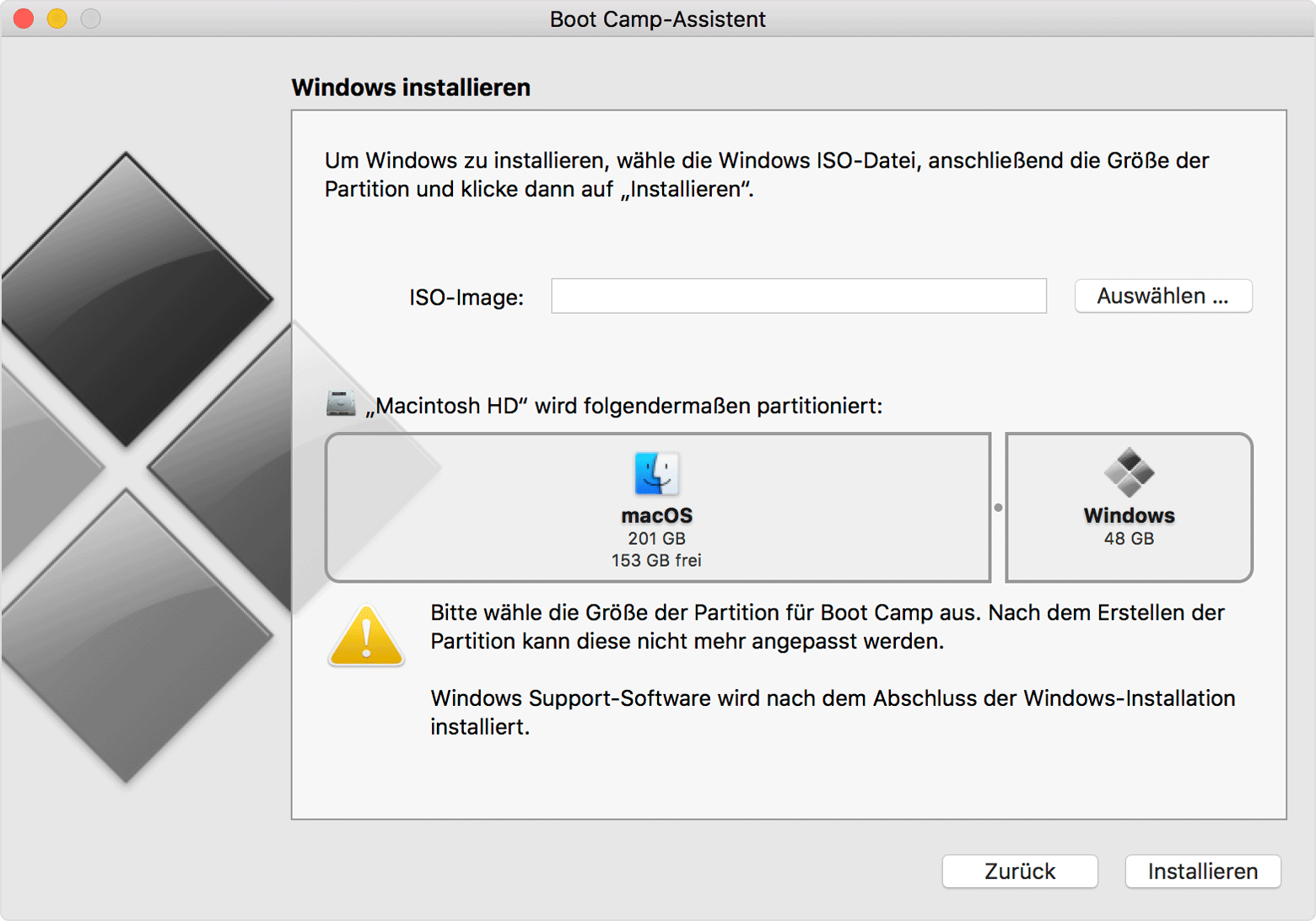
Installation über USB
Wenn Ihr Mac eine Installation über USB unterstützt, benötigen Sie eine externe USB-Festplatte oder ein USB-Flash-Laufwerk, auf dem ein Windows-ISO gespeichert ist. Hier erhalten Sie weitere Informationen zum Installieren von Windows auf Ihrem Mac mit USB-Festplatte oder Flash-Laufwerk.
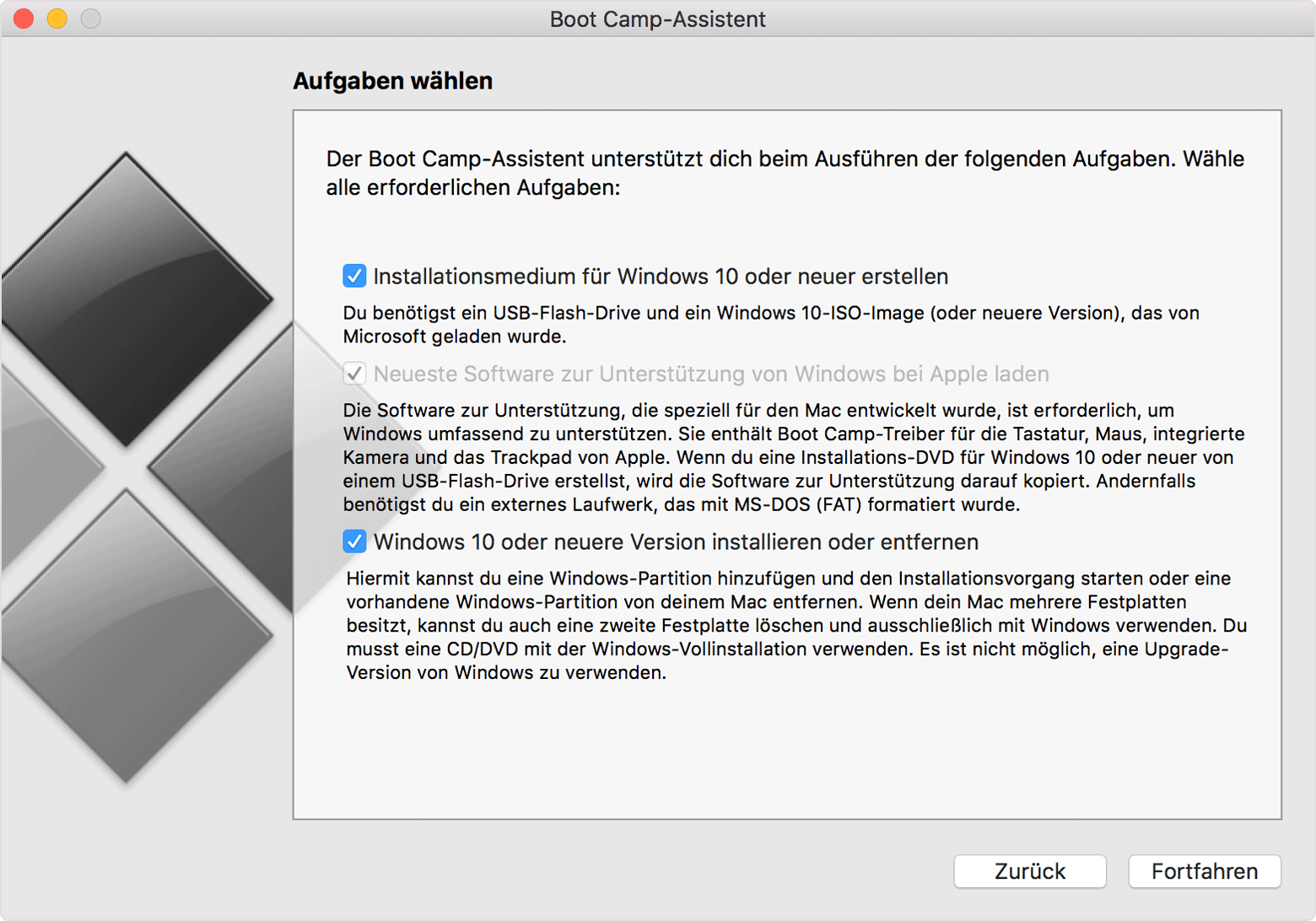
Installation über ein optisches Laufwerk
Wenn der Boot Camp-Assistent den unten aufgeführten Bildschirm anzeigt, benötigen Sie ein Windows-Installationsmedium. Dieser Bildschirm bietet nicht die Option, ein Installationsmedium für Windows 7 oder neuer auf einem USB-Flash-Laufwerk zu erstellen. Der Boot Camp-Assistent kann Windows-Supportsoftware von Apple laden und installieren. Hier erfahren Sie, welche Schritte auszuführen sind, wenn Sie Windows 7 oder älter installieren.
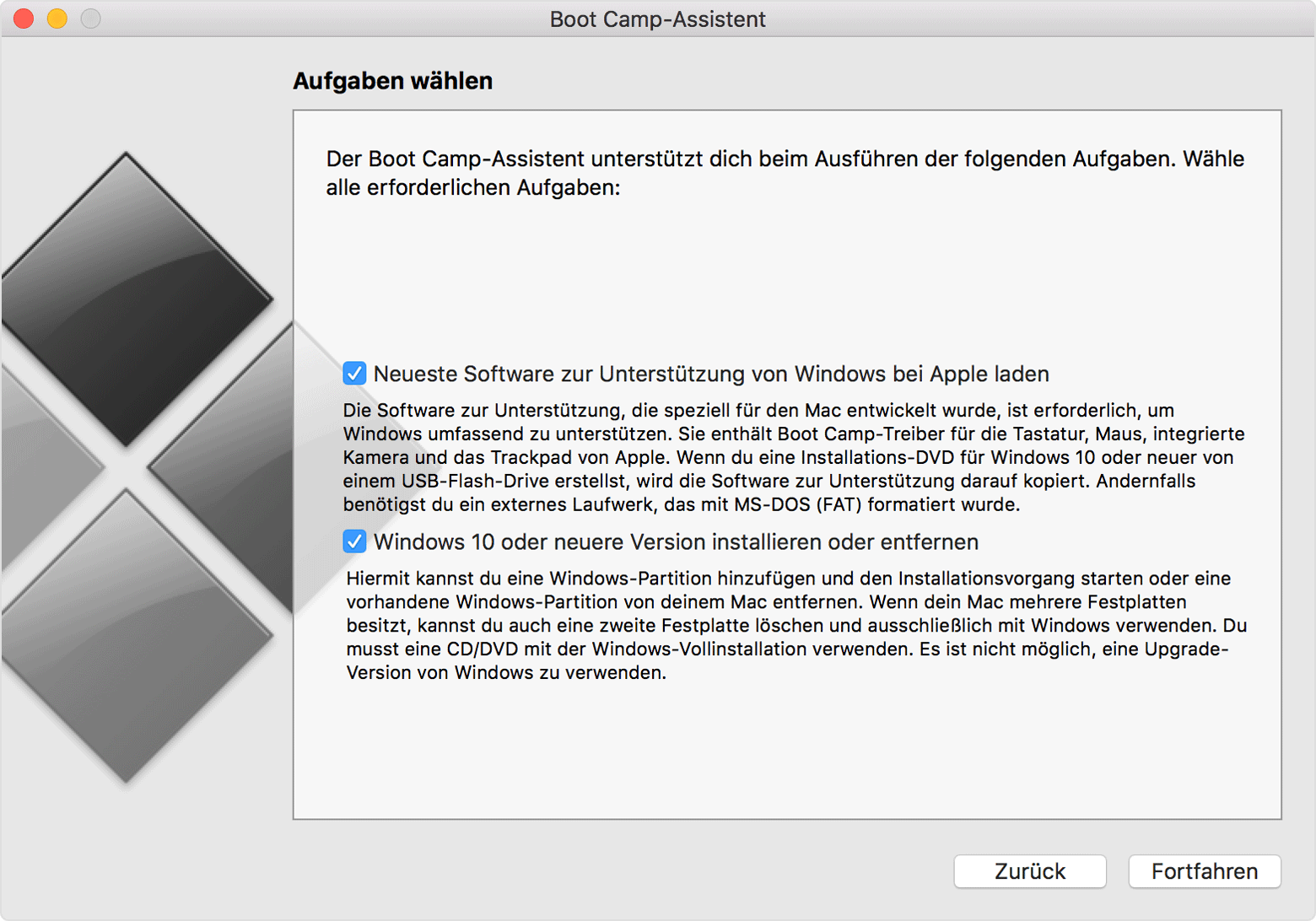
Weitere Informationen
Erfahren Sie, wie Sie Windows über Boot Camp auf Ihrem Mac installieren.
Informationen zu nicht von Apple hergestellten Produkten oder nicht von Apple kontrollierten oder geprüften unabhängigen Websites stellen keine Empfehlung oder Billigung dar. Apple übernimmt keine Verantwortung für die Auswahl, Leistung oder Nutzung von Websites und Produkten Dritter. Apple gibt keine Zusicherungen bezüglich der Genauigkeit oder Zuverlässigkeit der Websites Dritter ab. Kontaktiere den Anbieter, um zusätzliche Informationen zu erhalten.